如何上傳音樂、MP3,再貼到部落格?(iJiggg超美型音樂播放器)
當我們將自己錄的音樂或演講內容轉到電腦中之後,如果想要把音樂或聲音檔貼到你的部落格或網站上,那該怎麼做呢?
首先,要上傳到哪裡是個問題,另外要怎樣貼上部落格又是另外一個問題,好在,剛剛找到一個速度相當快且操作超簡單的音樂分享網站「iJiggg」,他整個操作介面相當簡單,上傳音樂檔的方法跟 YouTube或Yahoo影片分享空間都差不多,先填好標題、敘述等資料,再把檔案上傳上去就可以了,而且還提供「Embed」碼讓我們可以嵌入到BLOG上,用起來就跟 YouTube一樣方便唷!
網站名稱:iJiggg
網站語言:英文(不過操作方法超簡單,看過一次就會)
網站網址:http://www.ijigg.com/
網站功能:上傳、分享音樂檔。
注意事項:免費註冊帳號後可上傳,不限空間。
這網站是英文的,不過裡面卻有一堆好像是泰文寫的東西,不過按下去,每首歌還真的滿好聽的,偶而聽聽台灣芭樂以外的歌曲,也是不錯呀。好在台灣網友的滲透力還滿夠強的,偶而還是會看到一堆中文歌曲~ 呵呵。
先聽聽看:
以下簡單介紹音樂上傳方法,如果有上傳音樂的需求,可以依照下面的方法來操作。
一、如何上傳音樂檔到iJiggg網站?
第1步 首先,開啟「http://www.ijigg.com/」這網站,如果你還沒有帳號的話,可以直接按一下左邊的〔Join〕按鈕,免費申請一個。請分別填上你的帳號、密碼跟Email,最後再按下〔Sign up〕就可以完成註冊工作。

第2步 加入會員並登入網站後,接下來便可以上傳我們的音樂檔囉。直接按一下左上角的〔Post Music〕按鈕,並在「Music Title」填入歌曲名稱或標題,「Artist/Band Name」請填入歌手名稱或演講者姓名,「Description」欄位中填入這個歌曲或聲音內容的大概敘述,其他的隨便填填,都填好之後,再按下〔Next〕。
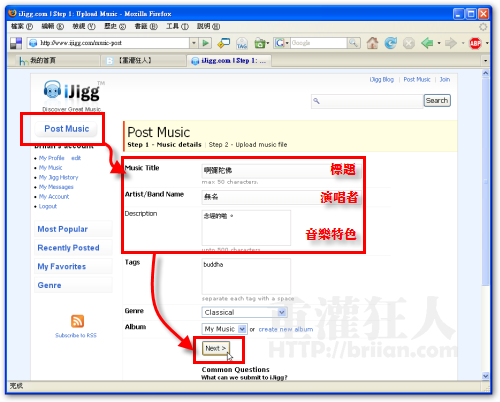
第3步 接著按一下〔Browse〕按鍵,選取我們電腦中的音樂檔,選好之後,他自動會上傳到iJiggg網站中。
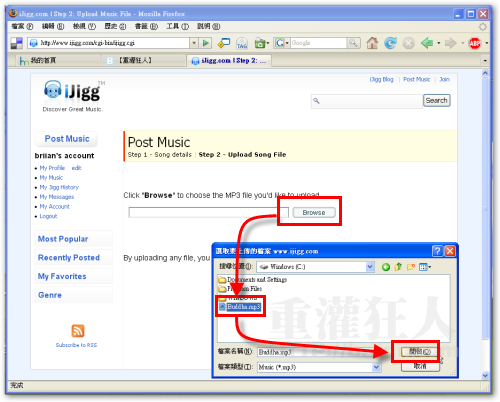
[gads]
第4步 如圖,上傳好之後,我們可以馬上在iJiggg網站中看到一個相當漂亮的播放器,直接按一下播放器中的三角形播放鍵,就可以馬上線上聆聽你剛剛上傳的音樂。如果想把這音樂傳給你的朋友聽的話,可以複製右邊「URL」欄位中的網址,就可以把他傳給你的朋友們聽囉。
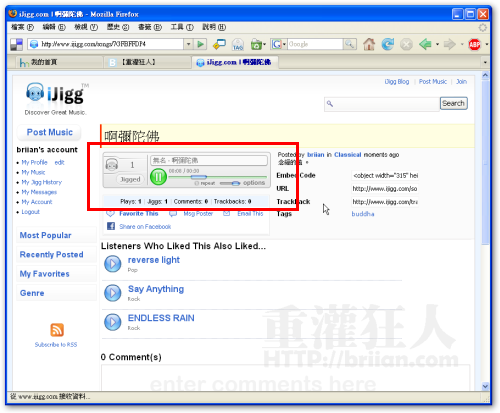
 翻頁閱讀 »
翻頁閱讀 »
為什麼我上傳成功後
找不到我上傳的歌呢?
是不是沒上傳成功?
要怎樣才知道有沒有傳成功呢
問題是..音樂不要要怎麼刪除
我照著步驟操作,很容易就成功了!
謝謝板大分享:D
如果沒有出現的話,那就是MSN Space不開放這類 embed語法,很想用的話,就得搬家囉。
阿 這個方法用在MSN Space不行嗎??
我試了好多次
Player都沒出現 >
噗 我音樂傳上去
本來節拍速度是140
變成100了啦
女生變男生 噗
謝囉
超好用的
又不會ㄎㄟˊ
感謝您提供一個好的網站
請問我的wav檔不能上傳到ijiggg,如何轉成mp
請教教我吧
thanks ayumi ,
這密技不錯,不過要先挑起音不會很響或很嚇人的,萬一喇叭沒關,夜深人靜… 呵呵~ 會被嚇到.. ^.^
這邊留一個秘技喔~~
在代碼裡面,有一個autoplay=0 改成 1 可以實現自動播放,放在網誌裡面就可以當背景音樂囉… ^_^
為何我上傳的音樂~~
都會變成唐老鴨的聲音@@??
請問:為什麼我按照上述指令操作了,卻無法在開啟我的YAHOO部落格文章時便聽到音樂? 需要再按一次連結才能聽到音樂呢?
多謝 zero,
我本來要找一個中文的類似網站,很久之前看過,剛好要用時卻怎樣也想不起來叫什麼名字..後來才寫這個iJiggg,印象中那個中文網站上面的歌曲好多好多呀,…有想起來或有人知道的,請再回報一下~~ (^.^)
box.net也是非常優秀的網站
更新也蠻積極的,是蠻有名的網站
他最近推出的widget個人覺得還不錯^^
不過現在要註冊免費帳號好像要走後門…..(從netvibes之類的個人化首頁走)
http://www.box.net/
非常好用阿
這樣就可以隨時隨地聽音樂了 XD